
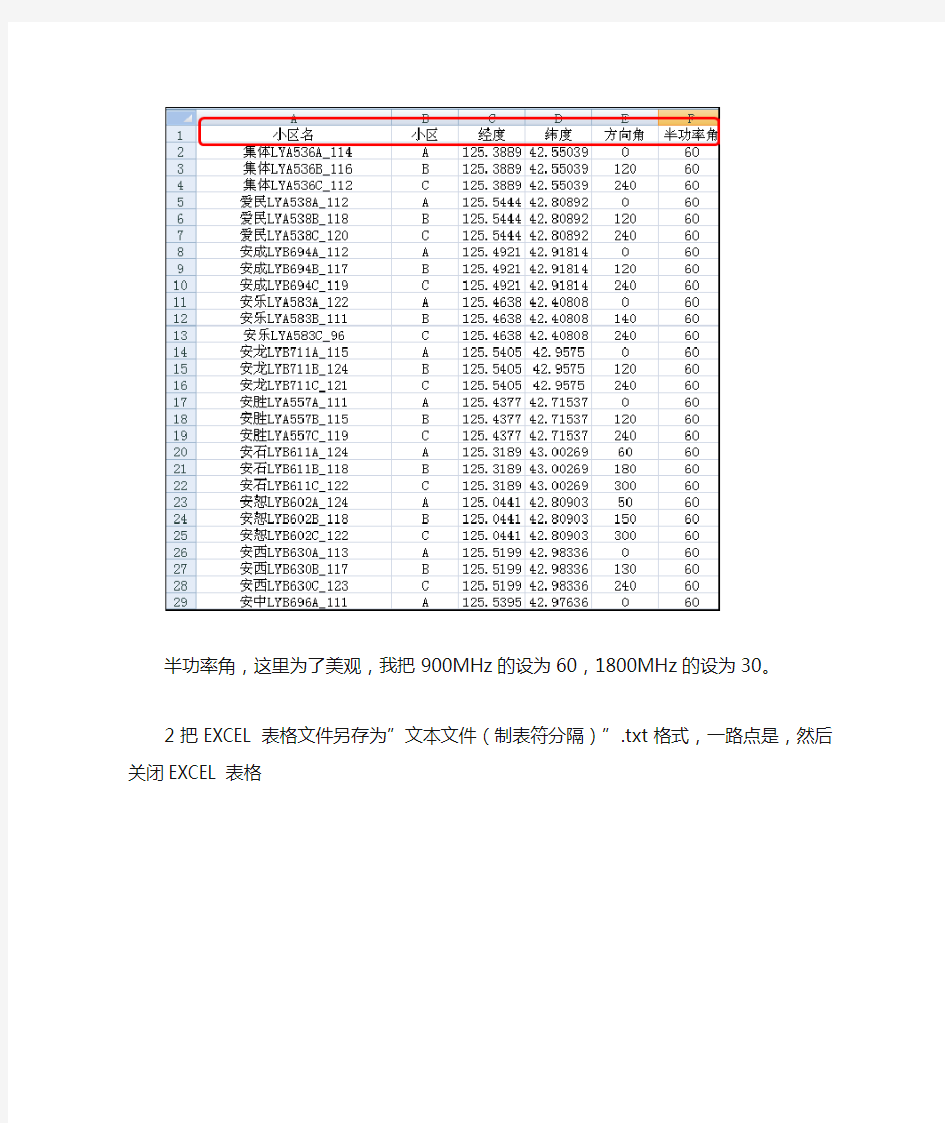
用MAPINFO形成扇区图层
作者:昊
所用工具解压小区制作工具把这个.mbx插件添加到MAPINFO的源文件里
1建立EXCEL表格,信息格式如下
半功率角,这里为了美观,我把900MHz的设为60,1800MHz的设为30。
2把EXCEL表格文件另存为”文本文件(制表符分隔)”.txt格式,一路点是,然后关闭EXCEL表格
3打开MAPINFO软件
点击工具管理器
你的MAPINFO里就会出现cellmaker的工具栏,证明你已经添加成功。
4文件打开,选择.txt文件类型。
选择没有字符集转换,确定。
确定后如下图:
这样就生成了一个.TAB文件,打开生成的文件。
选择小区(也就是分ABC),点击确定。
选择对应的选项,继续
注意:请对应项,纬度,经度,方向角,半功率角。Continue之后,
你期待的小区图层就出来了。
如果不好找到,就点击显示标注选项。然后放大到你看着方便的地步。
最后打开你的地图图层,一个完整美观的图层就展现在你面前了。
以下是效果图,可以自行修改一些细节,适合自己使用:
注:本文由本人自己学习整理,也在于巩固所学作个简单的记录,纰漏之处请多见谅。
Mapinfo在日常规划中的应用 (1.0)
目录 一、Mapinfo简介 (3) 二、专题地图 (5) 三、图层叠加查询 (18) 四、总结 (31)
一、MapInfo简介 MapInfo是美国MapInfo公司的桌面地理信息系统软件,是一种数据可视化、信息地图化的桌面解决方案。它依据地图及其应用的概念、采用办公自动化的操作、集成多种数据库数据、融合计算机地图方法、使用地理数据库技术、加入了地理信息系统分析功能,形成了极具实用价值的、可以为各行各业所用的大众化小型软件系统。MapInfo 含义是“Mapping + Information(地图+信息)”即:地图对象+属性数据。 对于无线网络规划和优化来说,使用MapInfo可以体现具体站点和周边地理信息的关系。同时,相对于更加直观的Google Earth,MapInfo 的优势在于能够结合具体的小区属性(如载频数、话务量、拥塞情况等),采用不同的颜色来进行表现;或针对某一区域,用栅格渲染的方式体现出单位面积内的载频密度、话务密度等信息。从而让网络规划、优化人员能够直观地看出某个区域内,网络的问题在哪里,或者具体小区的主要问题是什么。从而进行更有针对性的分析,制定有效的解决方案。这就是我们下文中将会重点介绍的“专题地图”功能。
同时,通过对MapInfo图层相互叠加、查询,可以方便地批量确定新建基站的地理属性,如所属行政区、是否二环内等。这就避免了对每一个基站的人工查询,提高了工作效率。这就是我们下文将会提到的另外一 个主要功能:选择查询。
二、专题地图 专题地图是MapInfo 在规划工作中最为常用的功能之一。顾名思义,“专题”地图就是利用已有的地图图层中的某一个“专题”字段——如小区的载频数、话务量、用塞率等,通过不同的颜色、形状,在地图上直观地进行体现。因此,在生成专题地图前,我们必须先建立一个可用的、包含我们所关心的信息的图层,如smartcheck 工具生成的CellDB,或者自行手动绘制的站点图。 Smartcheck 是一个MapInfo 的插件。与手动绘制的站点图层最大的不同是,按固定格式输入后,它能自动地生成一张带扇区的图层。而MapInfo 自带
mapinfo专题地图的制作 一、实习目的: 使学生初步掌握利用GIS编制专题地图的方法。 二、实习要求: 每个学生至少编制一张专题地图 数据集:在MapInfo提供的数据集中,选择World.tab、State.tab或其他政区图。 三、实习步骤: 1.将中国统计年鉴上的数据处理复制到Excel中进行编辑,形成Excel文件。
2. 将做好的表格导入到Mapinfo中,完成对数据表的修改,形成新表
3. 选择专题图类型: 使用Map>Create Thematic map命令,弹出专题图类型对话框:
说明: 从上面的对话框中不难看出,MapInfo提供的专题地图类型主要包括: ⑴ Ranges:将表中所有记录按所设定的范围进行分组,并根据每条记录对象相应的范围赋予颜色、符号或线。 ⑵ Bar Charts:将表中各记录的专题变量以直方图显示 ⑶ Pie Charts:将表中各记录的专题变量以饼图显示 ⑷ Graduated:为表中每条记录显示一个符号,符号大小与数据值成比例 ⑸ Dot Density:将数据值以点的方式显示在地图中,每个点代表一定的数值,各个区域内的点的数量与该区域的数据值成比例 ⑹ Individual:按独立数值渲染地图 其中Pie Charts和Bar Charts类型的专题图允许每次对每条记录分析多个变量,其余的专题图类型则是单变量的。 本实习中,以Ranges类型为例,为World表创建专题地图: 选择Region Ranges,单击Next
4.选择专题值: 选择好专题图类型后,在弹出的对话框中选择Table和需要进行范围划分的字段名: 5.自定义专题地图 选择了专题图值后,单击Next: 可以看到,MapInfo已经自动为指定的字段进行了范围的划分,并且用深浅不一的颜色表示。在这个对话框中,也可以点击Ranges、Style、Legend按钮,改变字段值的范围划分、图例颜色、专题图标题、图例标注顺序等。单击OK专题图制作完成。 6.修改专题图
利用Mapinfo软件之专题地图(即渲染效果图)制作方法 Mapinfo软件为日常优化工作常用软件之一,其功能丰富可发掘性强,在网络优化过程中可利用其某些特殊功能实现特定效果图,从而使优化报告问题点呈现更加直观明了,下面将以铜川移动华为GSM网络专项优化项目_投诉组例行的《华为割接区域分类投诉地理化呈现报告》为例,介绍专题地图(即渲染效果图)的制作方法。 一、相关软件 Mapinfo软件:推荐版本号:Mapinfo Professional Version8.0及其以上版本 二、制作方法 1、基础信息表格(*Excel)制作:以《华为割接区域分类投诉地理化呈现报告》为例,表格中包含的基 础信息为在报告统计周期内产生投诉的基站名称、对应的经度、纬度信息、对应的该周期内的投诉量 (可变量)。以覆盖类投诉为例,制作完成后的表格形式为:在实际应用过程中,地理点信息、经纬度信息一般是固定的,第四类信息一般是诸如投诉量、话务量等量化信息。 2、专题地图制作步骤 (1)启动Mapinfo将1中整理的基础信息表格通过Table-Create Points完成打点步骤如下图所示: (2)点击Mapinfo软件标题栏MAP-Creat Thematic Map如下图所示:
选择上图中橙色框所示的Grid图层示例,其余选择默认即可。
点击Next 蓝色框中选择投诉量或者其它第四类量化信息。 点击Next: 如上图所示,Number of Columns表示Preview的列显示数、Interpolator:IDW或者TIN、Swatch Siza表示图例大小分为3个等级,LegendLabelOrder2个选项分别表示图例的升序、降序,以上项都可根据报告需要以及个人喜好完成设置。 (3)下面将重点介绍Customize中Settings(设置)、Styles(类型)、Legend(图例)的设置。 A、Settings(设置)
使用mapinfo制作专题地图 (以Rxlev覆盖图为例) 首先准备阶段:我们的测试文件(我们以TEMS为例)即log文件需要导出为.tab 文件。打开tems软件,点击“Logfile”->“Export Logfile”出现对话框 点击最左边的按钮又会出现一个对话框,如图 这里我们需要做一些设置,Format下选择“MapInfo Tab file”,点击“Setup”出现
选择完成后点击“确定”。还需要设置要导入的log 文件的位置,在Input 下点击“Browse file ”来选择文件的位置。勾选Output 下的“Merge output ”(这里是数据导出后合并为一个输出文件的意思,可选)。Directory 下还可以设置输出路径。点击“OK ”后出现 当导出工作完成时会出现下图: 点击“Close ”即可。当然也可以查看一下详细的导出信息。准备工作完成!!!!!!!!! 关键阶段:专题地图的制作 选中某一项后.点击此按钮进行添加 可以看到左边的选框中有很多个选项,可以做很多项目的专题地图。这里我们只选择Rxlev Sub (dBm)和Rxqual Sub 这两项来做个例子。 点击此按钮开始运行导出数据
打开MapInfo软件,打开刚才导出的.tab文件。这里你会看到测试的轨迹图,但没有具体的图例表示,我们要做的工作就是制作图例的格式和颜色来规范这些轨迹。 点击Map(地图)->Create Thematic Map(创建专题地图) 后,出现 中英文版本的不同出现的选项亦不同。这里我们选择“区域范围,红,暗亮”,点击Next,出现 点击Next出现如下设置图例的对话框这里选择的是导 出的tab文件名 这里选择的 的是你的专 勾选此项的意思是:忽略空白和零
Mapinfo在网络规划中常用操作指导
目录 1. 我如何根据工参制作一幅基站拓扑图? (3) 2.我不想生成扇区图,我只想生成点状的基站分布图,怎么做? (7) 3. 我想给基站拓扑图赋上颜色,最好不同的扇区颜色不同,怎么做? (8) 4. 如何制作专题制图? (9) 5. 我想做一幅区域划分图,怎么做? (13) 6. 我想要获取一幅地图图元的经纬度,怎么做? (15) 7. 如何在地图上获取一块区域的面积? (20) 8. 如何在地图上查询特定的图元? (22) 9. 我在下面地市办公,可是暂时还没有买到电子地图,可工作又需要一定的地图进行 辅助,怎么办? (27)
1. 我如何根据工参制作一幅基站拓扑图? 所需:Mapinfo、sitesee插件、工参表(包含经纬度) ⑴首先打开Mapinfo 选择Tools—Run MapBasic Program,找到sitesee.mbx所在位置,点击打开后。在Table 菜单下增加了WFI Sitesee子菜单。 ⑵打开工参表(示例) 由于Mapinfo打开xls文件时较为复杂,我们通常是将xls转换为txt后再导入Mapinfo中。打开工参表后,点击“文件—另存为”
注意选择保存类型为“文本文件(制表符分隔)(*.txt)”。 而后在Mapinfo中,点击“文件—打开” 注意打开文件类型选择,点击打开后,注意如下对话框中红色部分的选择
字体的设置设置为不用转换,并采用第一行作为列标题。点击OK后即成功导入表。 ⑶点击Table—WFI SiteSee—Create Site Boundaries
MapInfo专题地图的创建 摘要:本文以MapInfo在创建专题地图方面的应用为主要内容,详细介绍了MapInfo7.0版本中专题地图的类型、专题地图的创建、修改及保存的过程。之后以建立全国编组站能力负荷专题地图为实例,具体说明每一步的操作步骤。最后对MapInfo在相关方向的应用进行展望。 关键词:MapInfo,专题地图 MapInfo是由美国MapInfo公司推出的一个地理信息系统平台软件。其市场定位总结为—个等式“MapInfo=Mapping Information”,即:地图对象+信息(属性)数据,因此又称“桌面地图信息系统”。MapInfo采用了地图(Map)、浏览表格(Browser)及图表(Graph)等三种不同的方式对数据库内容进行描述,并实现了这三种视图的动态链接。在MapInfo中,专题地图是用来分析和表现数据的一种强有力的方式。利用专题地图,可根据数据表中特定的值赋给地图对象以颜色、图案和符号,从而把各种属性数据图形化,很直观、形象地显示在地图上。创建专题地图是根据某个特定专题变量对地图进行渲染的过程。这里的渲染是一个非常综合的术语、它不仅指色彩的渲染,而且还包括所用的填充方案,符号以及用于显示数据的专题方法。 1专题地图的类型 图1.1 专题地图的类型
专题地图的类型共以下6种: (1)范围地图:按所设定的范围显示数据,这些范围用图案或颜色加以渲染。 (2)直方图:将表中各记录的专题变量以直方图显示。 (3)饼图:将表中各记录的专题变量以饼图显示。 (4)等级符号地图:为表中每条记录显示一个符号,符号大小与数据值成正比。 (5)点密度地图:将数据值以点的方式显示在地图中,每个点代表一定的数量,各个区域内点的数目和该区域的数据值成正比。 (6)独立值地图:按独立数值渲染地图。 (7)格网地图:将数据以格网的形式以颜色渲染地图。 饼图和直方图专题地图是多变量的,其余四类专题地图是单变量的。 2 专题地图的创建过程 2.1 单变量专题地图 范围、等级符号、点密度、独立值和格网专题地图只考察一个变量。为这些类型的地图所显示对话框要求仅选择一张表和一个半段或表达式。 1、从“表”下拉列表中选择表,该下拉列表显示已被地图读取到当前地图窗口的表,选择要在其上建立地图的表。 2、从“字段”下拉列表中选择字段,该下拉列表显示从“表”下拉列表中选中的表的所有数值字段,选择包含数据值的字段或表达式。选择“忽略0和空白”框以忽略表中的零值或空白值。由于是基于一张表中的一个字段创建专题地图,该字段中的零或空白值将导致整条记录被忽略。 3、选择“上一步”以返回到前面的专题对话框。 4、选择“下一步”继续步骤3“自定义专题地图”。
Mapinfo地理化网格渲染图层制作 一.前言 Mapinfo渲染图层可直观地显示出如质量、干扰系数、路测数据等不同数据问题区域点。这种渲染图层方法在我们的报告分析、问题发现等工作有重要数据依据显示作用。如近期有集团公司对网络结构分析报告需求,其中报告里面主要内容是由Mapinfo地理化格网生成的渲染图是分析报告的主要成份。在所以在此分享下如何制作Mapinfo地理化网格渲染图,以方便使用者学习能够快速地完成渲染图的制作。 二.制作过程 制作前提是数据能够在Mapinfo里打点,显示每个数据的地理位置,在这里有两种方法:直接数据法和Forte图层法。 直接数据法 1、数据准备 使用Mapinfo进行渲染图制作,需要提供以下几种的数据:[小区名]、经度、纬度、需渲染的数据(如KPI、干扰系数、CI、RXQUAL等),并制作成EXCEL(excel2003格式)表或者文本格式文件,以导入到Mapinfo 打点。
2、渲染图制作 1)打开Mapinfo软件,【打开】准备好的数据文件后,导入到Mapinfo 里。其中《文件字符集》选择最后一项“No character set conversion”,并且勾上《以第一行作为列标题》。 2)【查询】->【全部选中】后,执行【表】->【创建点】。在弹出的窗口设置相应的参数。如下图所示: 完成设置,并【确定】后,在Mapinfo的菜单栏图标点击【新建地图窗口】,则需渲染的数据打点完成。 3)【地图】->【创建专题地图】,则出现以下窗口:
选择最后一项《格网》,并《模板名》为“缺省格网”后,【下一步】。4)在第2步骤里设置《字段》选项为需要渲染的数据(KPI/RXQUAL/CI等) 对应的列名。而后【下一步】即可。 5)在第3步骤里主要设置渲染图的参数,需设置项有《设置》、《样式》、《图
使用mapinfo制作分析结果呈现的地图 (以Rxlev覆盖图为例) 首先准备阶段:我们的测试文件(我们以TEMS为例)即log文件需要导出为.tab 文件。打开tems软件,点击“Logfile”->“Export Logfile”出现对话框 点击最左边的按钮又会出现一个对话框,如图 这里我们需要做一些设置,Format下选择“MapInfo Tab file”,点击“Setup”出现
选中某一项后.点 击此按钮进行添加 可以看到左边的选框中有很 多个选项,可以做很多项目 的专题地图。这里我们只选 择Rxlev Sub (dBm)和Rxqual Sub这两项来做个例子。 选择完成后点击“确定”。还需要设置要导入的log文件的位置,在Input下点击“Browse file”来选择文件的位置。勾选Output下的“Merge output”(这里是数据导出后合并为一个输出文件的意思,可选)。Directory下还可以设置输出路径。点击“OK”后出现 点击此按钮开始 运行导出数据 当导出工作完成时会出现下图: 点击“Close”即可。当然也可以查看一下详细的导出信息。准备工作完成!!!!!!!!! 关键阶段:专题地图的制作
打开MapInfo软件,打开刚才导出的.tab文件。这里你会看到测试的轨迹图,但没有具体的图例表示,我们要做的工作就是制作图例的格式和颜色来规范这些轨迹。 点击Map(地图)->Create Thematic Map(创建专题地图)后,出现 中英文版本的不同出现的选项亦不同。这里我们选择“区域范围,红,暗亮”,点击Next,出现 点击Next出现如下设置图例的对话框这里选择的是导 出的tab文件名 这里选择的 的是你的专 勾选此项的意思是:忽略空白和零
使用MapInfo制作渲染图 本文是以mapinfo8.5的版本示例演示如何生成地理化分布渲染图。 (一)一个典型的MapInfo表是由5文件组成 TAB –确定表的结构,如字段名、排序、长度和类型 DAT –包含表中每一个字段的数据 MAP –描述图形对象 ID –联接表和图形数据的对照表文件 IND –包含表中索引字段信息,索引字段可以利用“查询>查找”命令 (二)做渲染图首先需要的是一份完整的数据。数据的格式可以是.txt文本文件;可以是.xls 文件(mapinfo对excel文件的格式要求比较严格,导入mapinfo中时容易报错,建议在用excel做好数据后转换为txt文本文件后再导入mapinfo)。文件里面的数据必须包括有:经度(Site logitude form column)、纬度(Site latitude from column)、方向角(Orientation from coulun)、天线波瓣角、渲染对象如“话务量”。 (三)基于Mapinfo8.5做渲染图,依赖于sitesee插件。向Mapinfo添加sitesee插件.选择 Tools- --->Tool Manager ------>Add Tool-->选择SiteSee插件所在的位置
添加后loaded和autoload一定要勾选 插件添加成功后在Table菜单下多出WFI SiteSee:
(四)打开数据文件(选择File---->Open…(导入需要渲染的数据文件))
(五)利用SiteSee插件(选择Table-----→WFI SiteSee--→Create Site Boundaries)生成图层
MAPINFO 创建专题地图指导书 编写人员:高攀袁帅 华为无线网规网优刚果(布)Warid工程项目组
目录 1MapInfo工具简介.......................................................................................................... - 3 - 2MapInfo工具安装.......................................................................................................... - 3 - 2.1 软件的安装......................................................................................................... - 3 - 3用MapInfo创建专题地图............................................................................................. - 3 - 3.1 创建专题地图概述............................................................................................. - 3 - 3.2 创建基站扇区图例............................................................................................. - 4 - 3.2.1导入基站信息表 ........................................................................................... - 4 - 3.2.2使用MapInfo的扇区控件创建基站小区的扇区图 ................................... - 5 - 3.2.3显示不同信息的专题地图 ........................................................................... - 7 - 3.3 创建专题地图..................................................................................................... - 9 - 3.3.1生成质量的专题地图 ................................................................................... - 9 - 3.3.2生成电平的专题地图 ................................................................................. - 13 - 3.3.3生成C/I的专题地图.................................................................................. - 17 - 4附件............................................................................................................................... - 21 - 4.1 附件一:制作Mapinfo基站扇区所用工参 ................................................... - 21 - 4.2 附件二:TEMS测试文件转化为MAPINFO文件方法................................ - 21 - 4.3 附件三:Mapinfo文件的格式 ........................................................................ - 23 -
mapinfo操作-创建专题地图
————————————————————————————————作者:————————————————————————————————日期:
创建专题地图 1、专题地图的类型 范围值专题地图 显示多区域的数值等级。区域为某种边界对象,如市县域行政边界,范围值如人口密度,同一颜色的浓淡或不同颜色的过度表示人口密度的数量等级(0-100,101-200,201-300,…) 等级符号专题地图 用某种符号的大小来表示数值等级,如用圆的大小表示城镇人口规模等级。 点密度专题地图 用区域内点的多少粗略地表示数据的数目。一个点代表某一数值,如100人。如果点太稀少,可改成每点10人等等。点在区域中的分布是随机的。 独立值专题地图 独立值是一些互不相关的定性描述值,如“A”“ B”“ C”, “一级”“二级”“三级”;“工业用地”“居住用地”“商业用地”等等,用不同颜色或底纹显示对象的不同性质。 直方图专题地图 直方图显示每个对象的多个变量,每个对象上放一个直方图。 饼图专题地图 类似直方图,用圆的多个扇面表示多个变量所占总量的比重,总量为100%,饼的大小区分各对象的总量的大小,如各城市一、二、三产业及比重。 操作步骤: 1.打开一个MAPINFO表文件,如“湖南行政边界图.tab” 2.选取【地图】>【创建专题地图】,打开对话框 3.选择一种类型,如饼图。 4.选择表和字段,如“湖南省县市边界.tab”的第一产业、第二产业、第三产业三个字段。 5.设置颜色、比例、图例
6.按【确定】 如下图所示,下面是湖南省市的人口密度、经济产值密度专题图,对照二个图的分布规律,我们可以看出两者的相关项。同事,也可看出湖南省城镇化水平的空间地域分布情况。
全网PS流量地域分布专题地图的制作 一.安装并运行Mapinfo7.0 软件 软件在服务器 10.77.78.175/RNP_Folder/P10.0_Tools/Mapinfo7.0/mapinfo70中文版目录下。 二.在Mapinfo工具栏中加入插件my_seek 此插件用于在地图上创建基站扇区的,安装插件的方法如下: 在mapinfo7.0菜单中点击“工具“—>”工具管理器“,选择“增加工具”,将,如下图: 选择此插件myseek.MBX ,加入到mapinfo的菜单栏中,增加后的菜单栏如会出现 “wxl_SEEK”菜单与工具栏,下图所示:
三.Cell级PS流量数据的扇区创建 在mapinfo菜单中选择“文件“-“新建表”,创建一个空的图层。然后在mapinfo菜 单中打开文件”myNsector_900.tab”(文件在myNsector压缩包.r ar 中,请解压),主窗口就会出现 基站的扇区化呈现图: 上图显示的是温州的基站扇区分布图,要取得全省基站分布图,请按下面的方法更新数据: 1.选择mapinfo菜单中的“窗口”->“新建浏览窗口”,弹出如下窗口
选择“myNsector_900”,点击“确定”,打开后出现小区信息表, 回到mapinfo菜单栏,选择“查询”->“全部选中”。然后回到主菜单栏中选择“编辑”—>“复制”,将小区信息表中的所有数据拷贝到excel文件中。将其中的关键的列“SiteID、CellID、SiteName、TYPE(宏蜂窝Macro、微蜂窝Micro)、HEIGHT(高度)、DIRECTION(小区方向角)、DOWNTILT(倾角)、LON(经度)、LAT(纬度)、STATUS(工作状态)、EDGE流量”更新为全省小区流量数据。 2.删除原表数据,添加更新后的全省小区数据 回到mapinfo菜单栏,选择“查询”->“全部选中”。然后回到主菜单栏中选择“编辑”—>“清除”,删除表中的记录。然后选择mapinfo主菜单栏中的“表”->“维护”—>“紧缩表”,弹出窗口 选择“myNsector_900“表,紧缩以上两种数据,点击确定。完成后软件会自动关闭表。重新选择mapinfo菜单中的“窗口”->“新建浏览窗口”中打开表“myNsector_900”,此时会打开的表是没有数据,仅有字段的“myNsector_900“空表。将excel中全省的
创建专题地图 1、专题地图的类型 范围值专题地图 显示多区域的数值等级。区域为某种边界对象,如市县域行政边界,范围值如人口密度,同一颜色的浓淡或不同颜色的过度表示人口密度的数量等级(0-100,101-200,201-300,…) 等级符号专题地图 用某种符号的大小来表示数值等级,如用圆的大小表示城镇人口规模等级。 点密度专题地图 用区域内点的多少粗略地表示数据的数目。一个点代表某一数值,如100人。如果点太稀少,可改成每点10人等等。点在区域中的分布是随机的。 独立值专题地图 独立值是一些互不相关的定性描述值,如“A”“ B”“ C”, “一级”“二级”“三级”;“工业用地”“居住用地”“商业用地”等等,用不同颜色或底纹显示对象的不同性质。 直方图专题地图 直方图显示每个对象的多个变量,每个对象上放一个直方图。 饼图专题地图 类似直方图,用圆的多个扇面表示多个变量所占总量的比重,总量为100%,饼的大小区分各对象的总量的大小,如各城市一、二、三产业及比重。 操作步骤: 1.打开一个MAPINFO表文件,如“湖南行政边界图.tab” 2.选取【地图】>【创建专题地图】,打开对话框 3.选择一种类型,如饼图。 4.选择表和字段,如“湖南省县市边界.tab”的第一产业、第二产业、第三产业三个字段。 5.设置颜色、比例、图例
6.按【确定】 如下图所示,下面是湖南省市的人口密度、经济产值密度专题图,对照二个图的分布规律,我们可以看出两者的相关项。同事,也可看出湖南省城镇化水平的空间地域分布情况。
数字城市建设 “数字城市”概念的问世引起了国际社会的极大关注。数字地球是对真实地球的数字化重现,是数字化和虚拟化的地球。城市是社会经济的中心,数字城市是对数字地球的重要部分。在我国“数字城市”的建设已经开展起来了,数字城市对城市规划、建设、管理发挥着越来越大的作用。 1、数字城市概念 数字城市是物质城市在数字网络空间的再现和反映。数字城市是城市信息化发展新阶段的产物。新世纪信息产业跨入历史性的新阶段——模拟技术全面让位于数字技术。伴随信息化主流支撑技术的本质变化,城市信息化也进入到城市数字化的新阶段。以数字化技术软硬件环境为基础,在我们熟悉的物质城市基础之上,正在成长起一个网络化、信息化、数字化和虚拟化的数字城市。 数字城市再现物质城市,数字城市具有全面模拟和仿真物质城市的特